عندما يكون هناك العديد من الكلمات التي تم التأكيد عليها باللون الأحمر في Microsoft Word ، فمن المحتمل ألا يتعلق بكتابة الأخطاء أو الإملاء. في معظم الحالات ، فإن اللغة التي يتم فيها تعيين Microsoft Word ، هي تلك التي تتم كتابة المستند. على سبيل المثال ، إذا كان لديك Microsoft Word تم تعيينه باللغة الإنجليزية ، ولكن اكتب باللغة الفرنسية ، فسيكون هناك العديد من الكلمات التي تم التأكيد عليها بخط أحمر.
محتوى
في التكوين الافتراضي (الافتراضي) لحزم Microsoft Office ، فإن لغة التثبيت والتصحيح التلقائي للأخطاء النحوية هي اللغة الإنجليزية. لهذا السبب ، عندما يتعين علينا تحرير أو نسخ نص بلغة أخرى غير اللغة الإنجليزية ، في مستند Word Office ، سيتم التأكيد على معظم الكلمات تلقائيًا باللون الأحمر. لا يظهر هذا الخط عند طباعة المستند ، لكنه مزعج عندما يتعين علينا قراءة المستند.
الكلمات التي تم التأكيد عليها باللون الأحمر هي الكلمات المكتوبة بشكل خاطئ بشكل نحوي ، باللغة الإنجليزية. هذا ما يبدو عليه نص باللغة الرومانية ، مكتوب في Microsoft Word Office 2003 و Microsoft Word Office 2010 (تكوين اللغة الإنجليزية الافتراضية):
Word Office 2003:
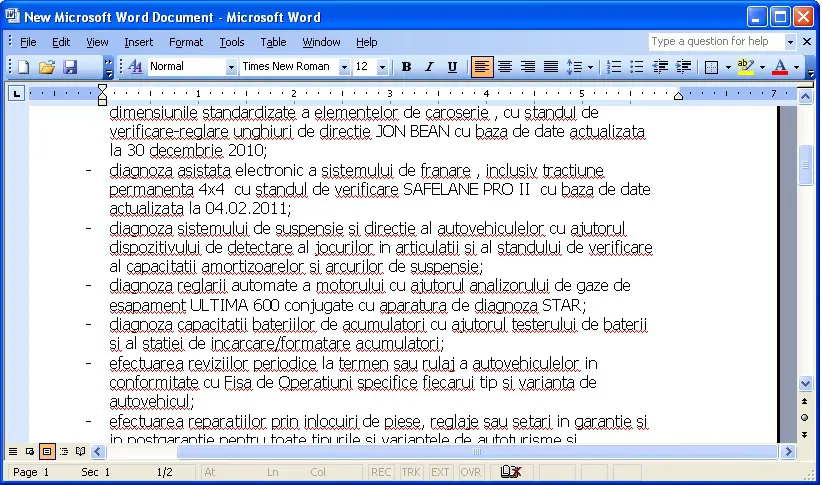
Word Office 2010:

كيف لا يكون لديك أي كلمات تحتها خط باللون الأحمر في Microsoft Word
ترتبط الكلمات التي تحتها المسطحة باللون الأحمر بإعدادات تحديد وتصحيح الكتابة (الهجاء) والأخطاء النحوية. لتعطيل هذه الميزة في Microsoft Word Office 2003 ، يجب عليك اتباع بعض الخطوات البسيطة في البرنامج التعليمي أدناه.
1. افتح وثيقة Word، ثم أسفل القائمة “Tools” انقر فوق “Options“.
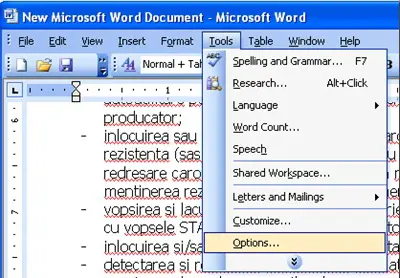
2. في المربع الذي يفتح عليك النقر فوق علامة التبويب “Spelling & Grammar“، حيث تحتاج إلى إلغاء تحديد المربعات بجوار الخيارات التالية:
– Spelling: Check spelling as you type.
– Spelling: Always suggest corrections (optional)
– Grammar: Check grammar as you type
– Grammar: Check grammar with spelling.
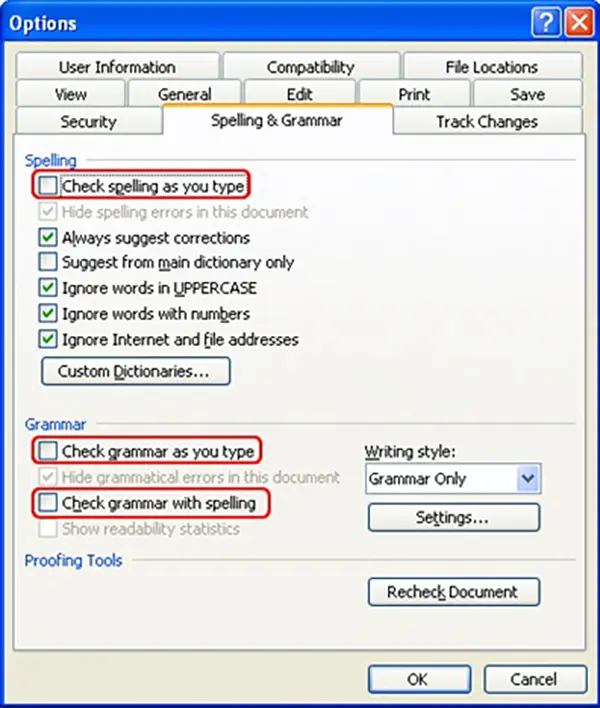
3. بعد أن رفضت الخيارات المذكورة أعلاه ، انقر فوق “نعم” لحفظ الإعدادات الجديدة من “Spelling & Grammar“.
سيتم الاحتفاظ بالإعدادات الجديدة لجميع مستندات Microsoft Word التي تفتحها أو تنشئها.
تعطيل الكلمات التي تم التأكيد عليها باللون الأحمر في Microsoft Word Office 2010
بالنسبة إلى Microsoft Word 2010 ، أصبح إلغاء تنشيط الكلمات التي تم التأكيد عليها باللون الأحمر سهلاً للغاية ، واتباع الخطوات المقدمة مع الصور في الدليل أدناه.
متعلق ب: كيفية تغيير وحدة قياس الخط (المسطرة) في MS Word 2010/2013
مستخدمو Microsoft Word Office 2010 يمكنني تعطيل Spelling & Grammar من القائمة “File” > “Options“.
1. انقر على الزر “ملف” من الجانب الأيسر من المستند.
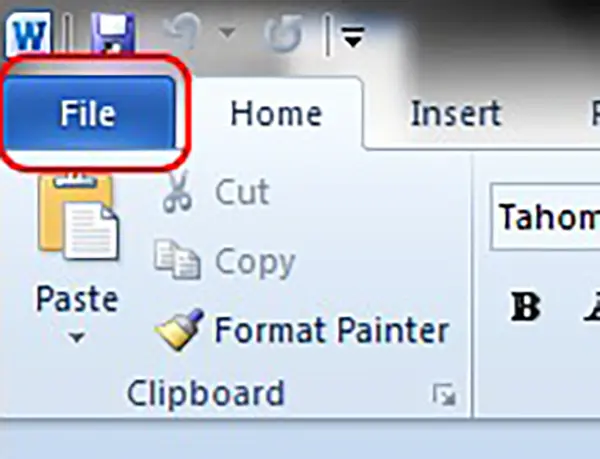
2. في الشاشة التالية ، انقر فوق “Options” من القائمة على الجانب الأيسر.
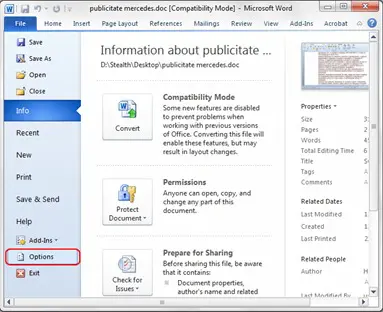
3. انقر على الخيار “Proofing“، أين يجب أن تفلت من جميع الصناديق أدناه “When correcting spelling and grammar in Word“.
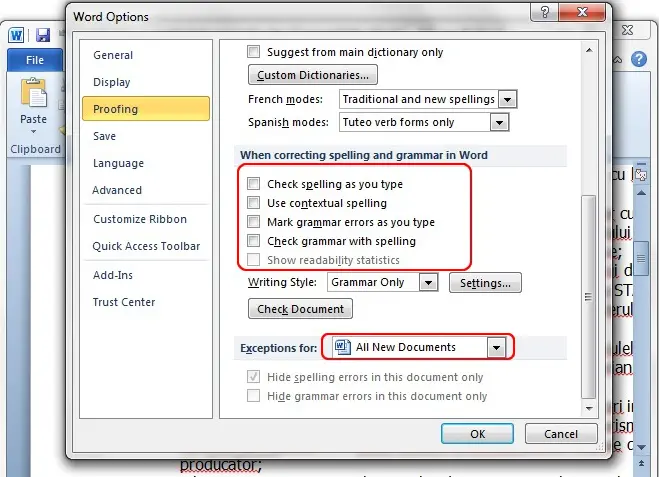
مقارنةً بـ Microsoft Word Office 2003 ، بالنسبة لـ Microsoft Word Office 2010 ، تحتاج إلى تعيين الاستثناء لجميع المستندات. وبهذه الطريقة ، لن تكون الكلمات التي تم التأكيد عليها باللون الأحمر موجودة في المستندات الأخرى التي تفتحها أو تنشئها.
تم صنع هذا البرنامج التعليمي للإصدار الأقدم من Microsoft Offce ، ولكن أيضًا لإصدارات Microsoft 365 الجديدة ، فإن إلغاء التنشيط بسيط للغاية من File > Options > Proofing.
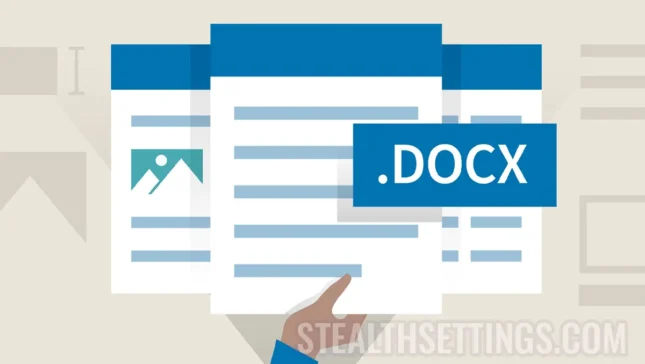
ماذا مع هذا البروتيا التي لا تعمل على الإطلاق ….. WSM يتعلم أن يشرح بشكل أفضل بعد ذلك)
أعتذر با .. لقد نجحت ؛): ص
شكراً جزيلاً! كان مفيدًا حقًا بالنسبة لي!
شكرًا لك! كان مفيدًا بالنسبة لي!
شكرا للمساعدة!
mersiiiiii
كان مفيدًا ، شكرًا جزيلاً لك!
من هو الذكية لديه ما يضعه على الطاولة! كان من المفيد للغاية بالنسبة لي أنني كنت واضحا. استيقظت أكثر قليلاً ، على الأقل بالنسبة لركن من الخبز ، وفاز الماء بالفعل بأنني لست عصا.
شكرًا لك!
لقد نجحت!
شكرًا لك!
لا يزال لدي PRB مع رسائل الطباعة ، لا يوجد لمبة كهربائية لإضاءة عندما أرغب في كتابة الأحرف العليا ، فقط إذا أراها هنا. إذا كانت هناك كلمة مرور في العلوية العلوية والعليا ... ليس علي رؤيتها!
أنا لمس قفل القبعات ولا شيء مضاء في أي مكان. إنه مرهق!
لقد نجحت!
شكرًا لك!
لا يزال لدي PRB مع رسائل الطباعة ، لا يوجد لمبة كهربائية لإضاءة عندما أرغب في كتابة الأحرف العليا ، فقط إذا أراها هنا. إذا كانت هناك كلمة مرور في العلوية العلوية والعليا ... ليس علي رؤيتها!
أنا لمس قفل القبعات ولا شيء مضاء في أي مكان. إنه مرهق!
شكرًا لك!
بسرور ، في أي وقت.
شكراً جزيلاً! كنت مفيدة جدا! يبدو وثيقة فائقة وثيقتي بدون مليون سطر أحمر :)))